- SanDisk 外付けSSDのスペック
- SanDsik 外付けSSDのサイズと使用感
- SDカードの容量を増やす方法
皆さんは日々の写真や動画をどのように保存していますか?
スマホで撮影してスマホに保存、GoogleやAmazonなどのドライブに保存、SDカードやSSD、ハードディスクに保存するなど様々なパターンがあると思います。
かくいう僕はスマホで撮影したものはAmazon Photoにバックアップを撮っていて、カメラで保存したものはSDカードに保存する形で対応してきました。
ただ、この運用で最近悩んでいたのが増えるデータ量に対し保存できる場所の容量が限られていて保存場所をどのように拡張したら良いかという点。
特に動画データの扱いに困っていて、最近はYouTubeも少しずつ運用を始めているので動画データが溜まりやすく、また、子供の動画もどんどん増えていくのでこのままではiPhoneもSDカードもあっという間に容量がいっぱいになってしまうなと。
昨年カメラを購入してから現在までにSDカードは4枚?購入しているのですが、今後もSDカードを買い足す運用を行っていくとどのカードにどのデータが入っているかの確認が行いづらいのと、シンプルにカードの枚数が増えて運用が大変になる点が課題だと思って今回思い切ってSSDを購入してみました。
結果、データの保存方法の最適解を見出すことができたので本記事で紹介したいと思います。
僕と同じように写真や動画の保存方法で悩んでいる方の参考になれば嬉しいです。
それでは参りましょう!

- 超コンパクトで軽量なのでどこでも使い易い
- セキュリティ保護を掛けられるので万が一の時に備えられる
- 写真や動画の保管庫にできる
- セールでも値段は高め(約15,000円)
\各種SNSも運用しているので、よかったらフォローしてください/
SanDisk 外付けSSD スペック
僕が今回購入したSSDはSanDiskのものになります。

YouTuberやブロガーの方がよく紹介しているのでみたことがある人も多いと思います。
正直SSDについてどんなものが良いか分からなかった部分もあるので、一旦は大容量(1TB以上)でコンパクト、使いやすそうなものを買おうと思ってこのSSDを購入しました。
Amazon商品ページの情報をもとにスペックをまとめると下記の通り。
| 本体サイズ | 高さ:10.1cm 幅 :5.2cm 厚さ:1cm |
|---|---|
| 重さ | 52g |
| 最大読出し速度 | 1050MB/秒 |
| 最大書込み速度 | 1000MB/秒 |
| タイプCポート規格 | USB 3.2 Gen 2(最大転送速度は10Gbps) └USB Type-CケーブルとUSB Type-A変換アダプタ同梱 |
| 防滴・防塵性能 | IP65 |
| 対応OS | Windows・Mac両方に対応 |
次の項目で詳しく説明しますが、サイズは非常にコンパクトです。
データの転送速度も速いのでデータ整理が捗るスペックを搭載している点もGOOD!
ちなみに転送速度を早くするためには使用するケーブルや接続先デバイスのタイプCポートの規格もSSD同様にUSB 3.2 Gen 2以上のスペックが必要なので、予め最高のパフォーマンスが出せるか確認しておきましょう。
 KD
KD僕はM1 MacBook Pro(2020)での使用しています。(タイプCポートの規格はUSB 3.1 Gen 2(最大10Gb/s)なのでクリア!
ケーブルは同じくBlack FridayでEzoというメーカーの短いタイプCケーブルを購入しました。非常に使い勝手が良いので下記も合わせてチェックしてみてください。
SanDisk 外付けSSD 外観と付属品
それでは本体をチェックしていきましょう。
外観
表面やエッジ部分がそれぞれ加工されていて触り心地、持ち心地が良くて高級感のある作りになっています。


スペックに記載した通り、サイズ感は非常にコンパクトでiPhone 16 Proと並べるとこんな感じ。


このSSDがコンパクトなのにパワフルで使い易いということは知っていましたが、実際に手に取ってみると想像以上に小さくてびっくりしました。
裏面は全体がマットで表面とは見た目が異なります。


底面にデータを転送する際に使用するタイプCポートが付いていて、上部にはストラップやカラビナなどを通すことができるスペースがあります。この部分は持ち手にもなるので結構便利。




付属品
付属品はこちら。


短いタイプCケーブルと、タイプA変換コネクタ、取扱説明書がついてました。
僕は別でEzoのケーブルを購入してしまいましたが、短いケーブルが付属するのはありがたいですね!
タイプA変換コネクタも付いているので、使用しているデバイスのポートにタイプCがなければこちらを使いましょう。
SanDisk 外付けSSDの良いところ:セキュリティが高い
使用感について僕が気に入っているポイントをいくつか紹介していきます。
まずはセキュリティ面。
基本的に家で使用しますが、出先で作業する時に使うこともあるので、万が一無くした時にセキュリティー面で安心感を得られるかは非常に重要なポイントです。
このSanDiskのSSDにはパスワードを設定できるのでより安心して使うことができます。
ざっくり設定方法は下記の通り。
最初にPCに接続すると下記のような画面が表示されます。
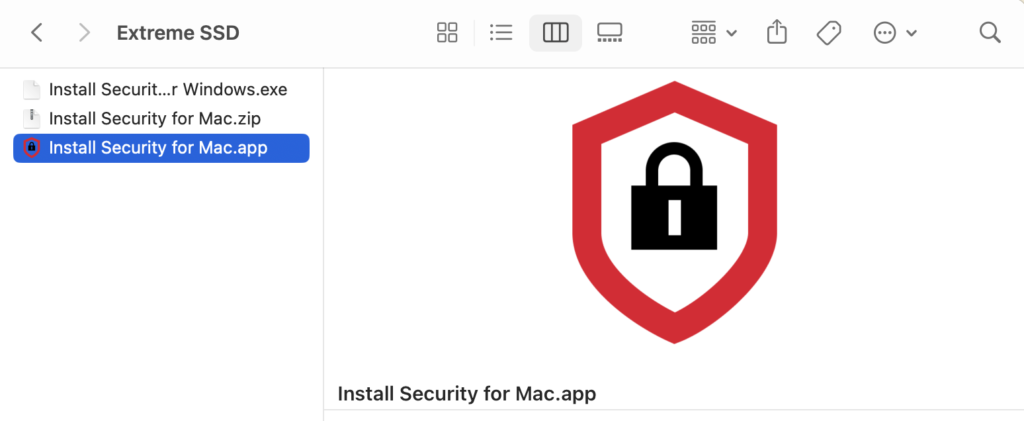
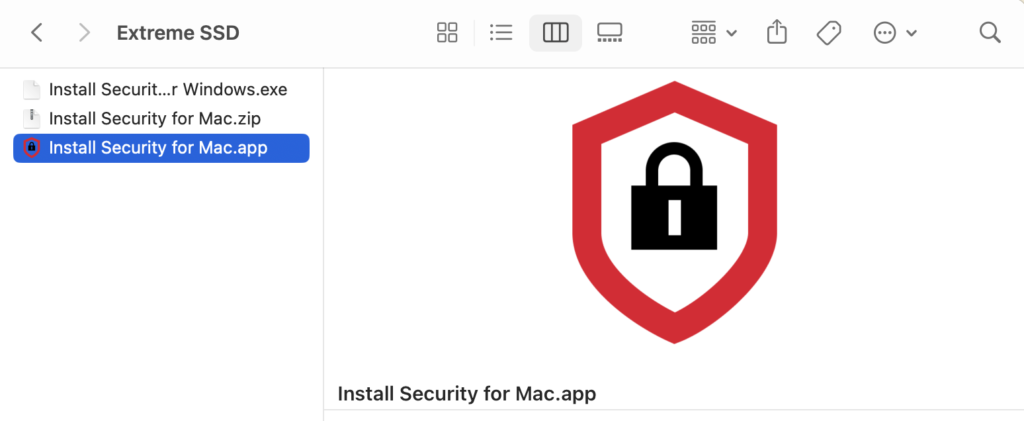
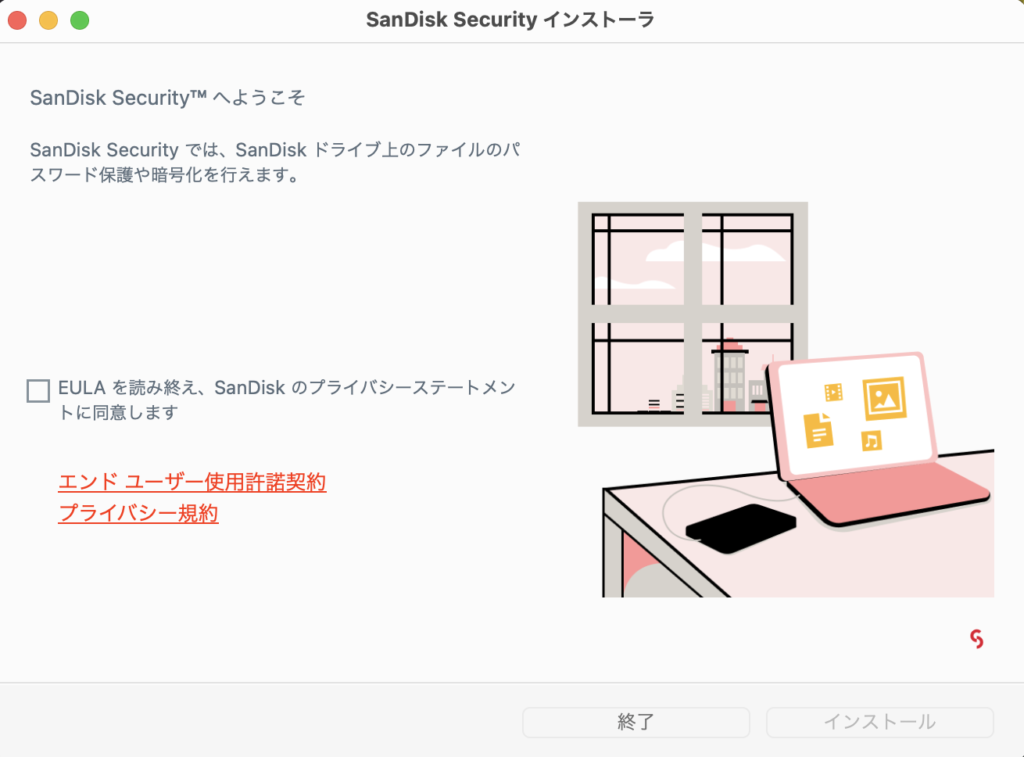
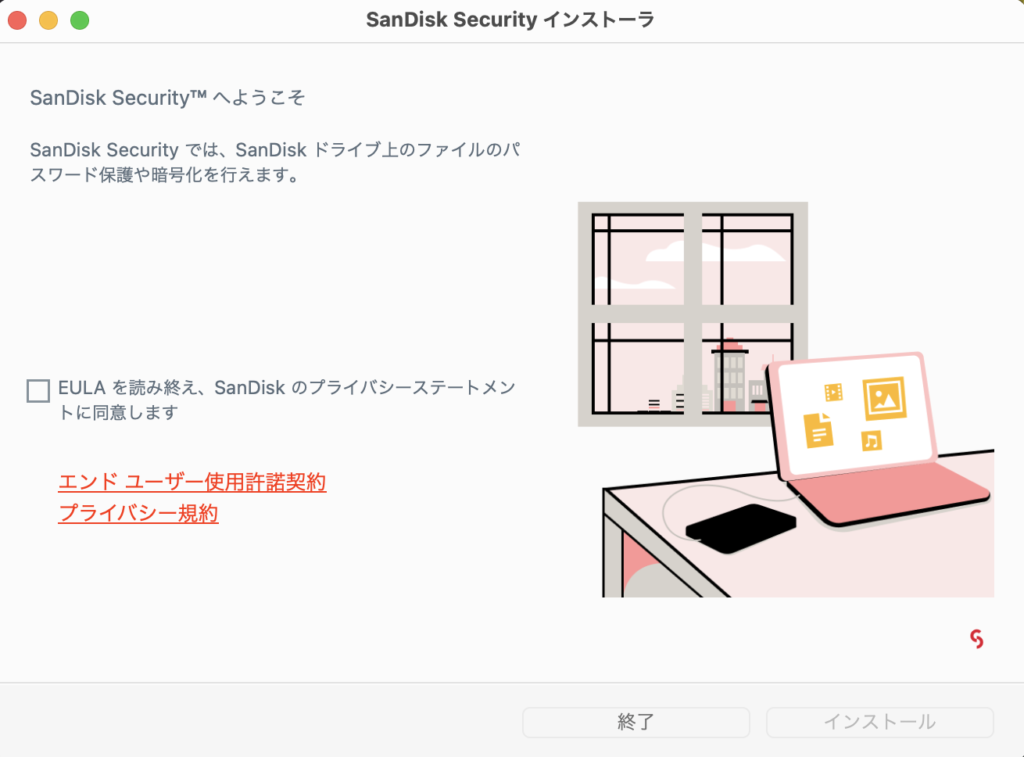
最初何かなと思ったのですが、こちらをインストールすることでパスワードを掛けて保護することが可能になります。
使用するデバイスのOSに対応しているものをインストールしましょう。
インストールが完了すると下記の画面でパスワードを設定することが可能です。
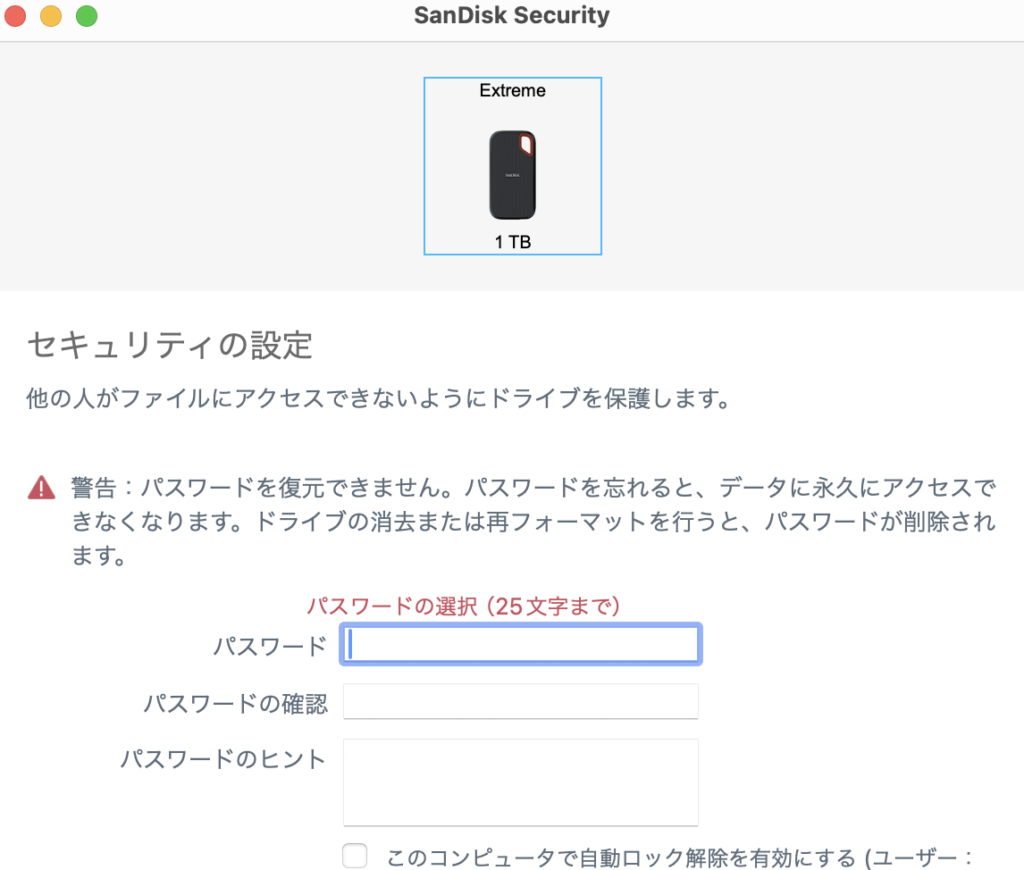
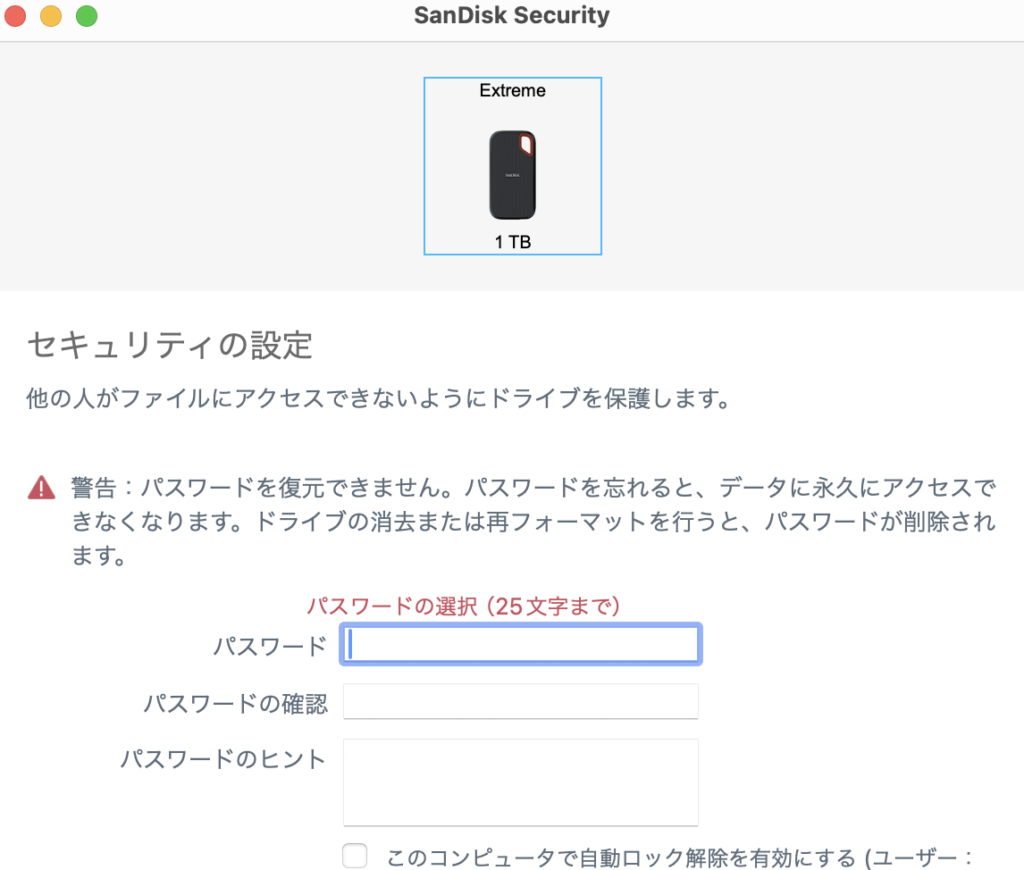



パスワードを忘れると復元できないようなので覚えられるパスワードにするか、設定したパスワードをどこかに保管しておくようにしましょう。
SanDsik 外付けSSDの良いところ:超コンパクト・軽量なのでどこでも使いやすい
サイズ感は本当に優秀。
先日購入したCASEFINITEのガジェットポーチの小さなポケットにも収まりました。


軽いので余裕で持っていけます。


ちなみにEzoのケーブルと組み合わせるとこのようにどちらもコンパクトなので本当にどこでも使えます。


この組み合わせはガジェットブロガーのニノさんを始めたくさんの人が紹介していて、実際に自分も購入してみて使い勝手がよかったので気になっている方はぜひ!
SanDisk 外付けSSDの良いところ:写真や動画の保管庫にできる
SSDなのでたくさんの写真や動画データを保存することが可能です。
気づいたらSDカードの容量がいっぱいになっていて買い足すなんてことがありますが、SDカードも意外と高いので買い足しすぎるのもどうなのかなと。
僕は今回SSDには主に旅行や家族の写真と動画、YouTube用の動画素材を保存することにしました。
容量が大きめのファイルで取っておきたいものをSSDに移すことで、SDカードのデータを削除することができます。
これによりSDカードの容量が空くので、買い足さないでも使い続けられます。
(もちろんいずれは買い足すことになると思いますが、購入頻度が少なくなるので良い!)
SDカードの容量を減らす方法
実は僕も最近知ったのですが、SDカードとSSDをPCに接続してデータを移動し、SDカード内のファイルを削除してもSDカードの容量は増えません。
要因はまだPC本体のゴミ箱にデータが残っているためです。
恐らくWindowsも似たような仕様かとは思いますが、僕が使用しているMacの場合、ゴミ箱はある種1つのフォルダのようなイメージで中身を空っぽにしないと完全にデータを削除することはできません。
つまり、SDカードの中身を削除しただけで容量が増えない理由はゴミ箱にファイルが残っていることが要因なので、データの移動が完了し、SDカード内のファイルを削除した後は最後にゴミ箱に入っている該当ファイルの完全削除を行うようにしましょう。
こうすることでSDカード内のデータ容量を増やすことが可能になります。



SSDにデータを移動して、SDカード内のファイルを削除しても容量が増えていなくて「なぜ?」となり調べました。
シンプルな理由で対処方法も簡単なのでよかったです。
データ整理するときは気をつけるようにしましょう!
SanDisk 外付けSSD 容量にもよるが価格はお高め
最後にこのSSDの価格について。
今回僕はBlack Fridayセールで約15,000円で購入したのですが、セール価格でもお高めではあります。
長期的な運用を考えると出す価値があるし、コスパが良いとは思いますが最初の導入ハードルは高い気がしました。
ただ、1TBと大容量なのと、他の類似アイテムも同様の価格帯なのでそういう点を考慮するとこの価格は妥当そう。
僕と同じようにSDカードを買い足す頻度を少なくしたい、データ整理用に使いたいと考えている方であれば購入すべきアイテムだと思うのでぜひ検討してみてください。
まとめ:データ整理用に持っておくべきSSDと言える!
本記事では先日購入して愛用しているSanDiskの外付けSSDについてレビューしました。
初めて使いましたが、もっと早く買っておけばよかったと思うくらい使いやすく、セキュリティー面も安心できそうなアイテムで気に入っています。


今後は容量が足りなくなったらSDカードを買い足すより、SSDを買い足す運用でやっていけたらなと思いました。
データ整理用に持っておきましょう!本記事が参考になれば幸いです。
それではまた次回の記事で!


- 超コンパクトで軽量なのでどこでも使い易い
- セキュリティ保護を掛けられるので万が一の時に備えられる
- 写真や動画の保管庫にできる
- セールでも値段は高め(約15,000円)






\各種SNSも運用しているので、よかったらフォローしてください/












